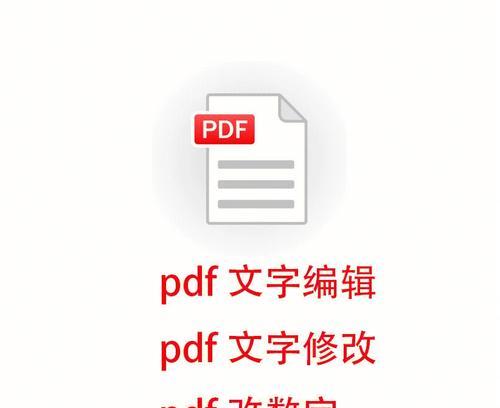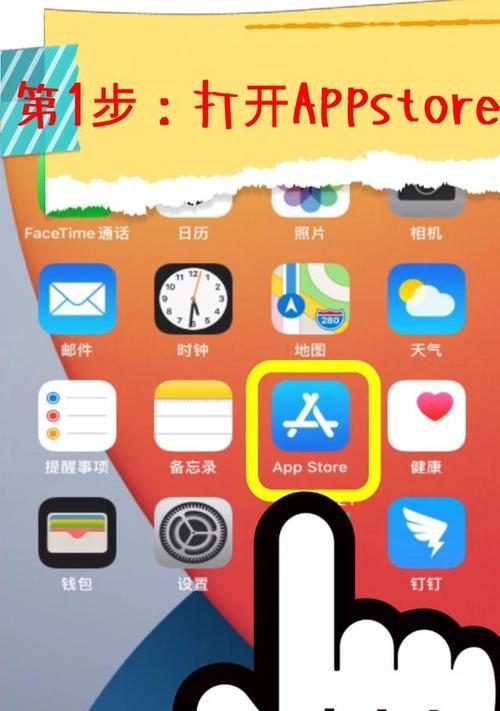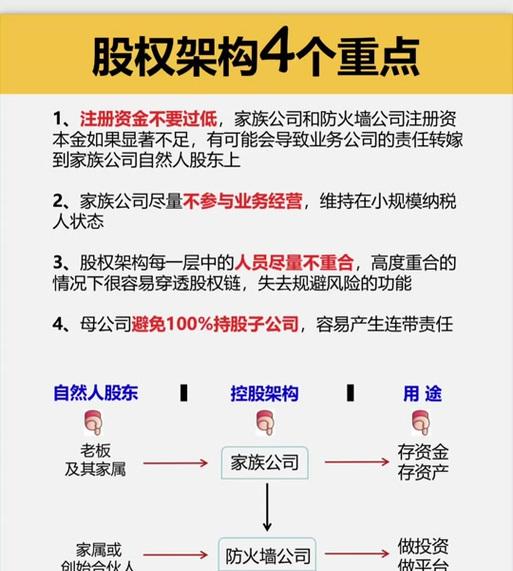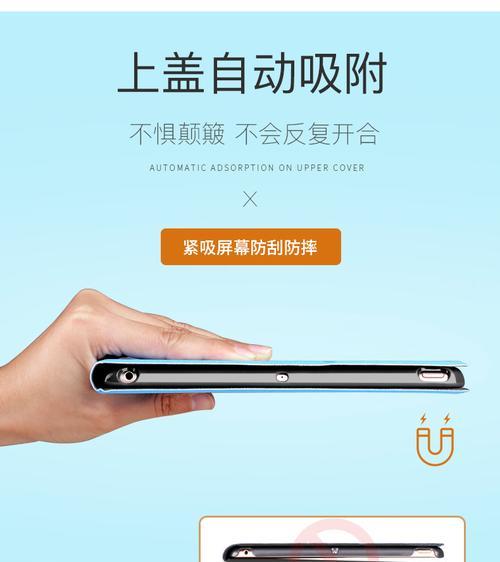如何修改文件的打开方式(简单操作让您轻松更改文件的默认打开方式)
在我们日常使用电脑的过程中,经常会遇到需要修改文件的默认打开方式的情况。有时候我们可能需要用特定的软件来打开某种类型的文件,但是电脑却默认使用错误的程序来打开它。本文将介绍一些简单的操作方法,帮助您轻松修改文件的打开方式,以便更好地满足您的需求。
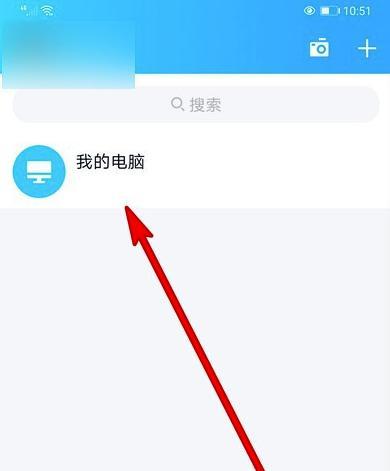
一、了解文件类型和默认打开程序
1.1简述什么是文件类型和默认打开程序
文件类型指的是文件的扩展名,它决定了操作系统将如何处理该文件。默认打开程序是指计算机系统中为某种文件类型提供默认打开方式的软件程序。

1.2如何查看文件类型和默认打开程序
在文件资源管理器中,右键点击目标文件,选择“属性”菜单,然后在属性对话框中可以看到文件类型和默认打开程序。
二、修改默认打开程序
2.1使用文件资源管理器修改默认打开程序
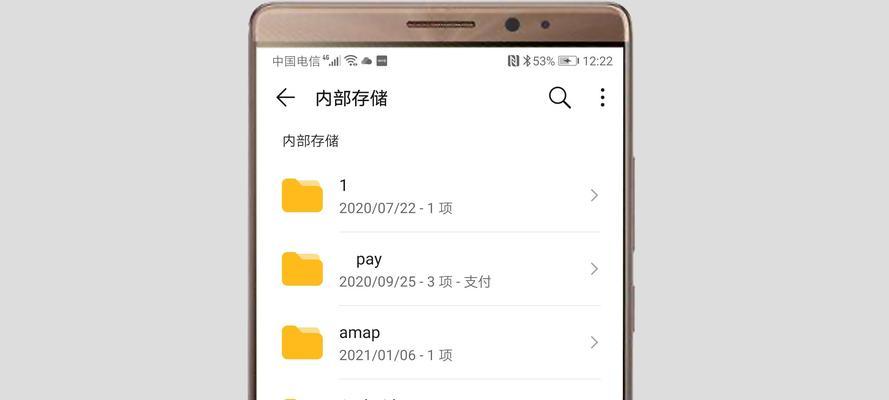
在文件资源管理器中,右键点击目标文件,选择“打开方式”菜单,然后从列表中选择正确的程序作为默认打开程序。
2.2使用控制面板修改默认打开程序
打开控制面板,选择“程序”或“程序和功能”选项,然后点击“默认程序”或“更改默认程序”来修改文件的默认打开程序。
三、自定义文件的打开方式
3.1添加新的打开方式
对于某些特殊类型的文件,可能找不到适合的默认打开程序。此时,可以通过添加新的打开方式来满足需求。方法是在“打开方式”菜单中点击“浏览”,然后选择自定义的程序。
3.2设置默认打开方式为其他程序
有时候我们可能需要将某种文件类型的默认打开程序修改为其他程序。这可以通过在“打开方式”菜单中选择其他程序,然后勾选“始终使用选定的程序打开此类文件”的方式实现。
四、恢复默认打开方式
4.1恢复某个文件类型的默认打开方式
如果您不小心修改了某个文件类型的默认打开方式,想要恢复到系统默认设置,可以通过在文件属性对话框中点击“更改”按钮,然后选择系统建议的默认程序进行恢复。
4.2恢复所有文件类型的默认打开方式
如果您希望一次性恢复所有文件类型的默认打开方式,可以在控制面板中点击“恢复为默认程序”来实现。
五、修改文件打开方式的注意事项
5.1确保选择正确的程序
在修改文件的打开方式时,一定要仔细选择正确的程序,以免导致文件无法正常打开或者被恶意程序感染。
5.2尝试不同的程序
如果某个程序无法正常打开特定类型的文件,可以尝试使用其他类似的程序来打开。
六、
通过本文介绍的方法,相信您已经掌握了如何修改文件的打开方式。只要遵循正确的操作步骤,您可以轻松地更改文件的默认打开程序,以满足个人需求。在使用过程中,请务必注意选择正确的程序,并且可以根据需要自定义打开方式。希望这些方法对您有所帮助!
版权声明:本文内容由互联网用户自发贡献,该文观点仅代表作者本人。本站仅提供信息存储空间服务,不拥有所有权,不承担相关法律责任。如发现本站有涉嫌抄袭侵权/违法违规的内容, 请发送邮件至 3561739510@qq.com 举报,一经查实,本站将立刻删除。
相关文章
- 站长推荐
-
-

Win10一键永久激活工具推荐(简单实用的工具助您永久激活Win10系统)
-

华为手机助手下架原因揭秘(华为手机助手被下架的原因及其影响分析)
-

随身WiFi亮红灯无法上网解决方法(教你轻松解决随身WiFi亮红灯无法连接网络问题)
-

2024年核显最强CPU排名揭晓(逐鹿高峰)
-

光芒燃气灶怎么维修?教你轻松解决常见问题
-

如何利用一键恢复功能轻松找回浏览器历史记录(省时又便捷)
-

红米手机解除禁止安装权限的方法(轻松掌握红米手机解禁安装权限的技巧)
-

小米MIUI系统的手电筒功能怎样开启?探索小米手机的手电筒功能
-

华为系列手机档次排列之辨析(挖掘华为系列手机的高、中、低档次特点)
-

探讨路由器黄灯的含义及解决方法(深入了解路由器黄灯状况)
-
- 热门tag
- 标签列表
- 友情链接